Onemogočite internet v napravi iPhone
Sodobni pametni telefoni imajo ne le funkcijo klicev in pošiljanja sporočil, ampak tudi možnost dostopa do interneta. To naredite tako, da uporabite mobilno omrežje ali Wi-Fi. Toda kaj storiti, če boste morali za iPhone nekaj časa prekiniti povezavo z internetom?
Izklop interneta v napravi iPhone
Prekinitev povezave z internetom se pojavi v nastavitvah samega telefona iPhone. Za to niso potrebne aplikacije drugih proizvajalcev in lahko poškodujete napravo. Za hiter dostop do tega parametra lahko uporabite nadzorno točko na napravi iPhone.
Mobilni internet
Mobilni dostop do interneta zagotavlja mobilni operater, katerega kartico SIM vstavite v napravo. V nastavitvah lahko tudi izklopite LTE ali 3G ali ga preklopite na manj hitro frekvenco.
Možnost 1: V nastavitvah onemogočite
- Pojdite v »Nastavitve« telefona iPhone.
- Poiščite element "Cellular" in ga kliknite.
- Premaknite drsnik poleg Cellular Data na levo.
- Če se pomaknete malo nižje, lahko prenos celičnih podatkov izključite samo za določene aplikacije.
- Če želite preklopiti med mobilnimi komunikacijami različnih generacij (LTE, 3G, 2G), pojdite na "Nastavitve podatkov" .
- Kliknite na vrstico »Glas in podatki« .
- Izberite najprimernejšo možnost prenosa podatkov in kliknite nanj. Kljukica mora biti na desni. Treba je omeniti, da če izberete 2G, lahko uporabnik brskate po internetu ali sprejemate klice. Če želite izbrati to možnost, je to samo za povečanje varčevanja z baterijo.
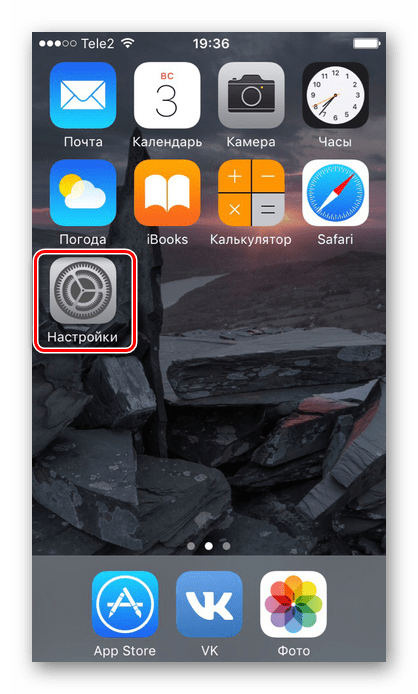
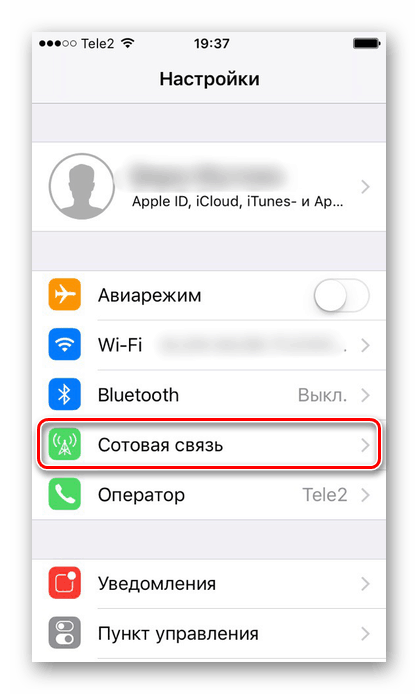
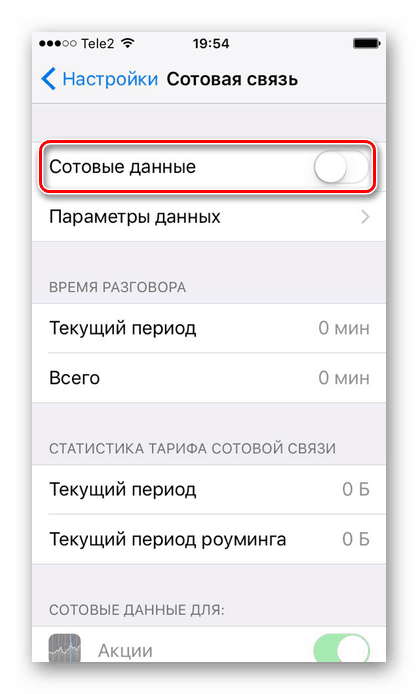
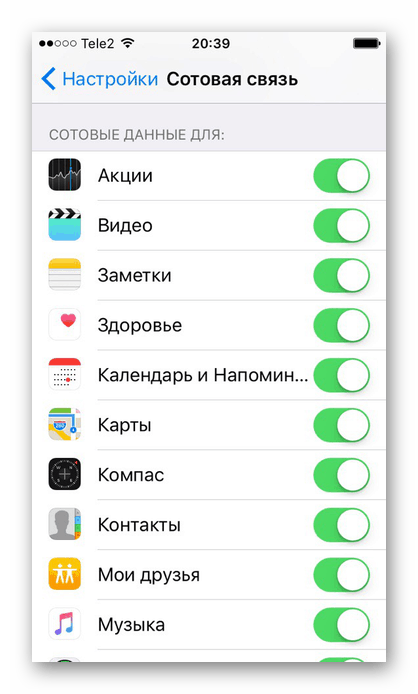
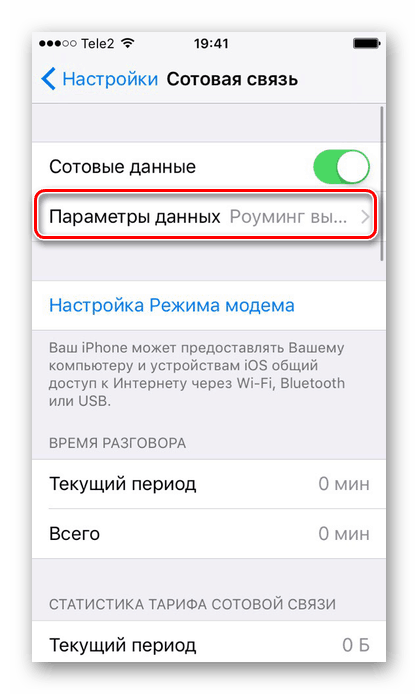
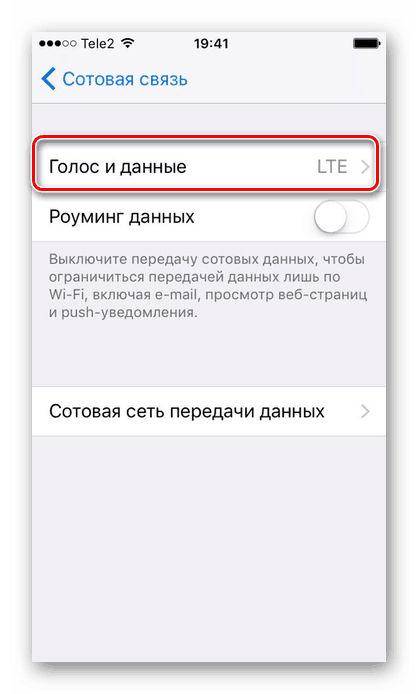

Možnost 2: zaustavitev na kontrolni točki
Upoštevajte, da je v različicah iOS 11 in novejših mogoče najti funkcijo vklopa / izklopa mobilnega interneta in preklopiti na »Upravljalno točko« . Povlecite navzgor z dna zaslona in kliknite posebno ikono. Če je označena z zeleno, je mobilna internetna povezava vklopljena.
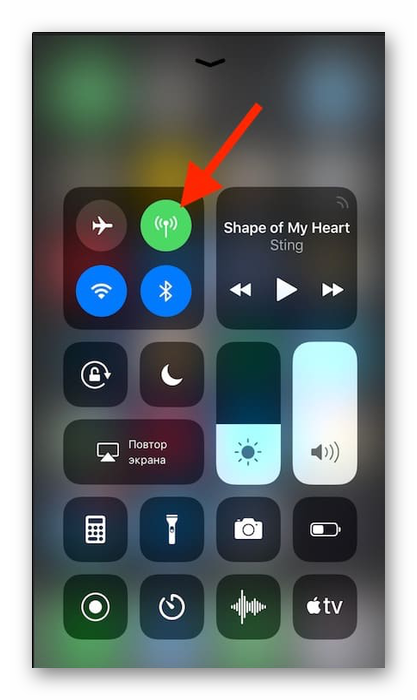
Wi-Fi
Brezžični internet lahko izklopite na različne načine, vključno s preprečevanjem samodejnega povezovanja telefona z že znanimi omrežji.
Možnost 1: V nastavitvah onemogočite
- Odprite nastavitve naprave.
- Izberite »Wi-Fi« .
- Premaknite označeni drsnik v levo, da izklopite brezžično omrežje.
- V istem oknu premaknite drsnik na levo stran od "zahteve za povezavo" . Potem se iPhone ne bo samodejno povezal z že znanimi omrežji.
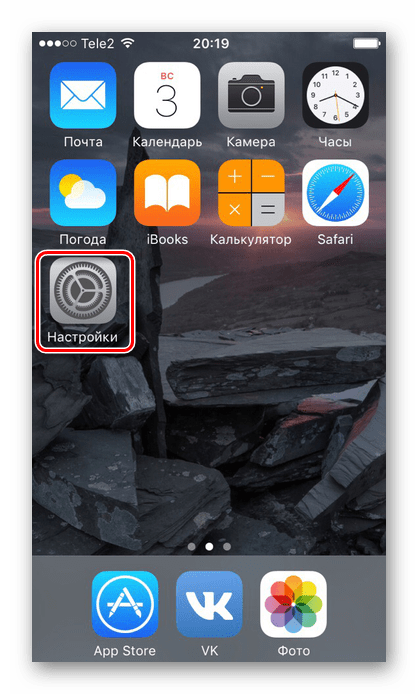
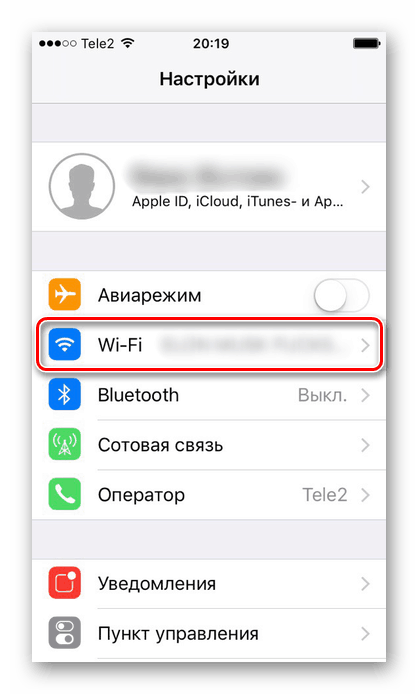
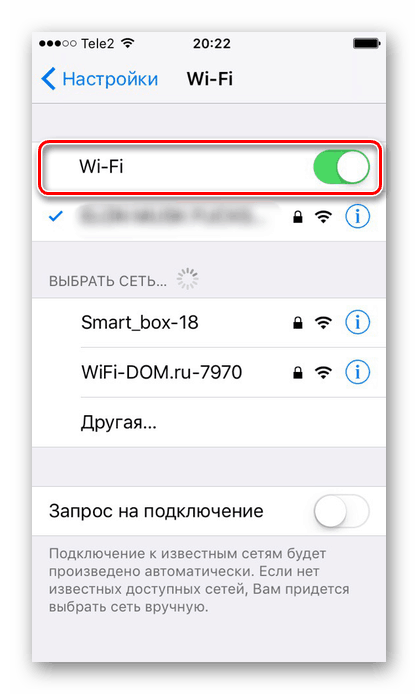
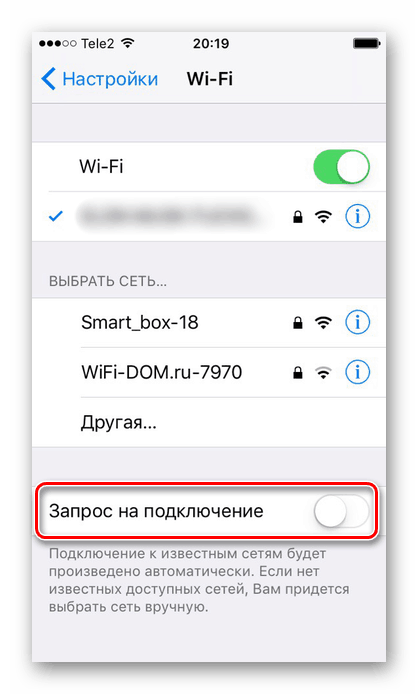
Možnost 2: zaustavitev na kontrolni točki
- Povlecite z dna zaslona navzgor za dostop do nadzorne plošče.
- Izklopite Wi-Fi tako, da kliknete posebno ikono. Siva označuje, da je funkcija izklopljena, modra označuje, da je vključena.
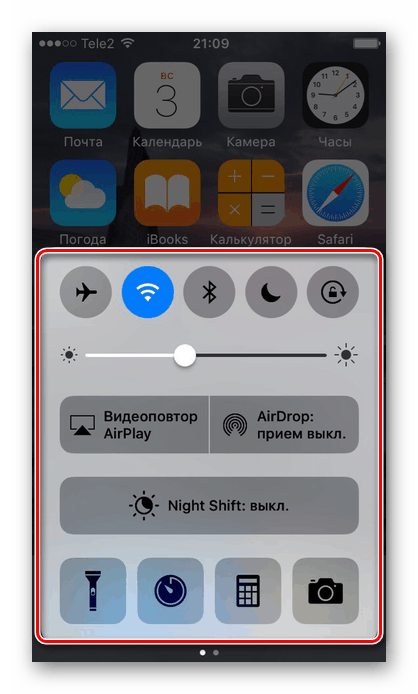
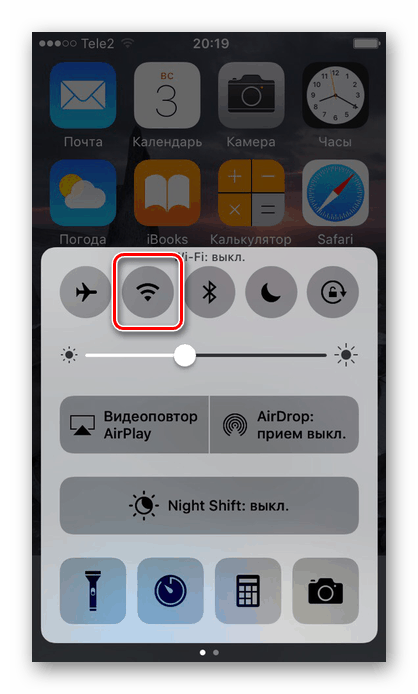
V napravah z iOS 11 in novejšim je funkcija Vklop / izklop Wi-Fi v nadzorni plošči drugačna od prejšnjih različic.
Zdaj, ko uporabnik klikne ikono za zaustavitev, se brezžično omrežje izključi le za določen čas. Praviloma do naslednjega dne. Hkrati ostaja Wi-Fi na voljo za način AirDrop, geolokacija in modem.
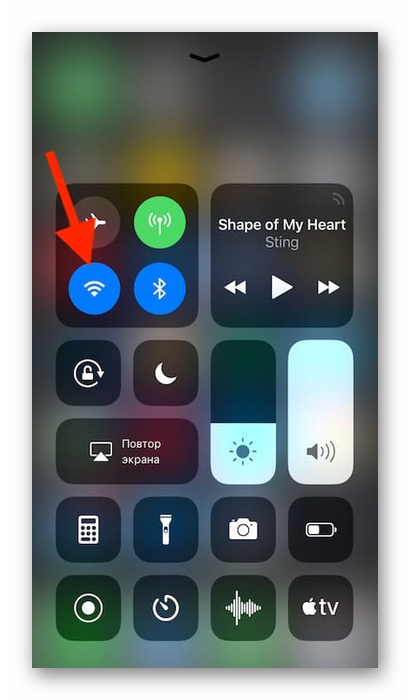
Če želite v takšni napravi popolnoma onemogočiti brezžični internet, morate vnesti nastavitve, kot je prikazano zgoraj, ali vklopiti način letenja. V drugem primeru lastnik pametnega telefona ne bo mogel sprejemati dohodnih klicev in sporočil, ker bo prekinjen z mobilnim omrežjem. Ta funkcija je koristna predvsem za dolga potovanja in lete. Kako omogočiti letalski način na iPhone, opisan v naslednjem članku "Metoda 2" .
Več podrobnosti: Kako onemogočiti LTE / 3G na iPhoneu
Zdaj veste, kako onemogočite mobilni internet in Wi-Fi na različne načine, po potrebi prilagodite dodatne parametre.